Hàm if nhiều điều kiện – Cách dùng và ví dụ
Hàm if là một trong những hàm sử dụng nhiều nhất trong Excel, nó giúp các bạn tính toán giá trị theo nhiều điều kiện khác nhau. Bài viết dưới đây hướng dẫn chi tiết tới các bạn cách sử dụng hàm if nhiều điều kiện có kèm ví dụ minh họa.
Hàm if hiểu theo nghĩa đơn giản là hàm kiểm tra 1 giá trị với điều kiện cho trước, nếu thỏa mãn điều kiện trả về 1 giá trị, nếu không thỏa mãn trả về 1 giá trị khác.
1. Cú pháp: If(logical_test, Value if true, Value if false)
Trong đó:
– Logical_test: Biểu thức điều kiện.
– Value if true: Giá trị trả về nếu điều kiện đúng.
– Value if false: Giá trị trả về nếu điều kiện sai.
Trong một số trường hợp bài toán chứa nhiều điều kiện bạn cần sử dụng thêm hàm Or, And để kết hợp nhiều điều kiện.
– Bài toán có nhiều điều kiện, các điều kiện xảy ra đồng thời bạn cần sử dụng thêm hàm And trong biểu thức điều kiện. Cú pháp hàm And là: And(logical1, logical2,…)
– Bài toán có nhiều điều kiện, giá trị trả về chỉ cần thỏa mãn 1 trong các điều kiện bạn sử dụng thêm hàm Or trong biểu thức điều kiện. Cú pháp hàm Or: Or(logical1, logical2,..). Trong đó logical là các biểu thức điều kiện.
2. Cách dùng và ví dụ minh họa.
Ví dụ 1: Sử dụng hàm If chỉ chứa 1 điều kiện cần xét.
Ví dụ đưa ra kết quả thi tuyển vào lớp 10 dựa vào kết quả thi 3 môn, nếu tổng điểm lớn hơn 24 thì học sinh thi đỗ, ngược lại thí sinh thi trượt.
Tại ô cần tính nhập công thức: = If(H7>24,”Đỗ”,”Trượt”)
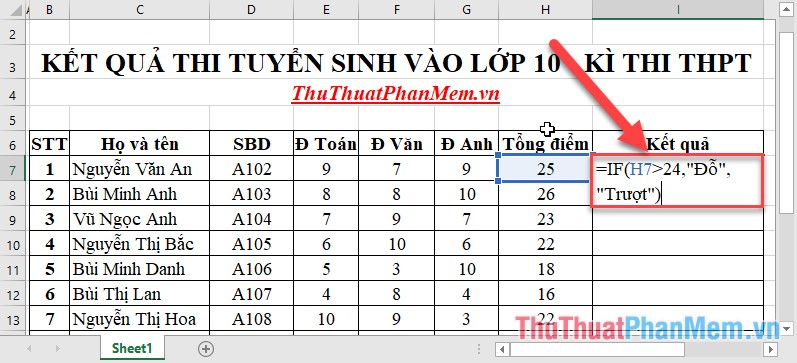
Nhấn Enter và sao chép công thức cho các giá trị còn lại được kết quả:
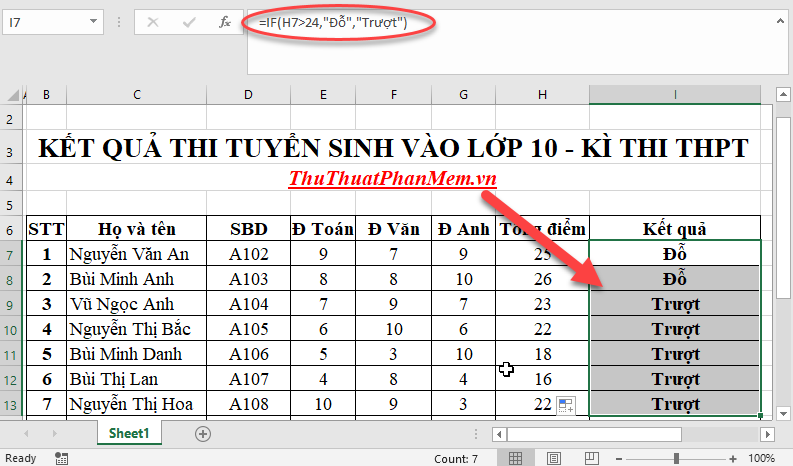
Ví dụ 2: Tương tự như ví dụ 1 nhưng điều kiện xét tuyển nếu học sinh đỗ phải đạt tổng điểm 3 môn lớn hơn 18 điểm và không có môn nào đạt điểm 0.
Tại ô cần tính nhập công thức: = If(And(H7>24,E7<>0,F7<>0,G7<>0),”Đỗ”,”Trượt”)
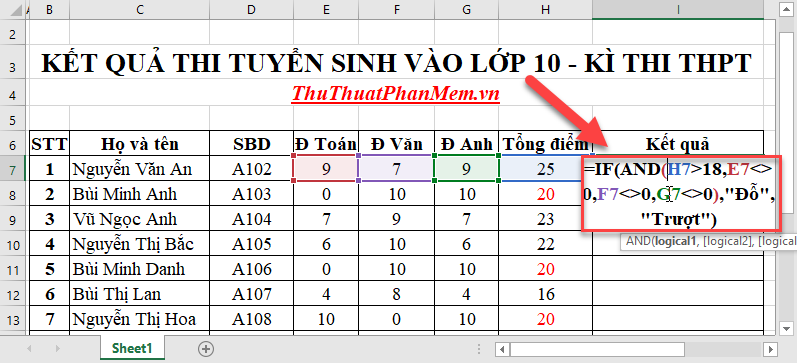
Nhấn Enter và sao chép công thức cho các giá trị còn lại được kết quả:
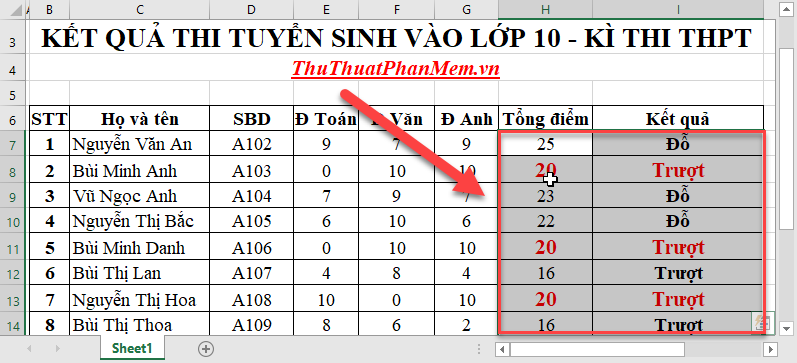
Như các bạn thấy có một số thí sinh có tổng điểm lớn hơn 18 nhưng có 1 môn đạt điểm 0 nên bị loại một cách đáng tiếc.
Ví dụ 3: Xếp loại học lực học sinh dựa vào điểm trung bình.
– Nếu điểm trung bình lớn hơn hoặc bằng 8.5 => xếp loại học lực giỏi
– Nếu điểm trung bình lớn hơn hoặc bằng 6.5 và nhỏ hơn 8.5 => học lực khá
– Nếu điểm trung bình lớn hơn hoặc bằng 5 và nhỏ hơn 6.5 => học lực trung bình.
– Còn lại nếu điểm trung bình nhỏ hơn 5 => học lực yếu.
Tại ô cần tính nhập công thức: =IF(H7>=8.5,”Giỏi”,IF(AND(H7>=6.5,H7<8.5),”Khá”,IF(AND(H7>=5,H7<6.5),”Trung bình”,”Yếu”)))
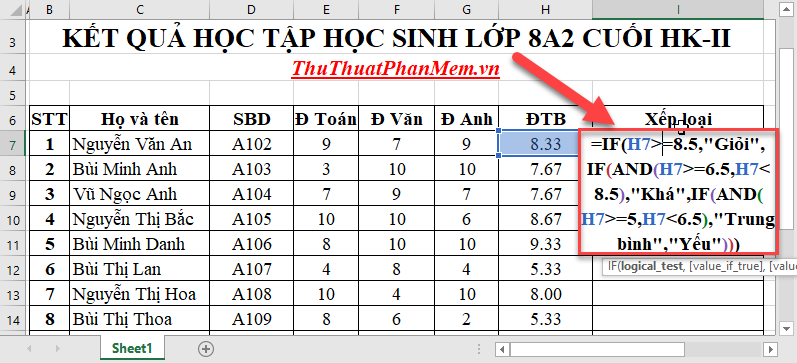
Nhấn Enter Sao chép công thức cho các giá trị còn lại được kết quả:
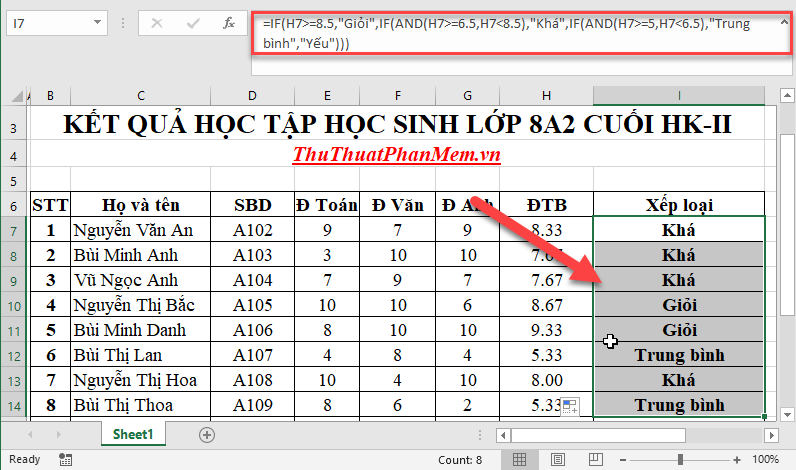
Ví dụ 4:
Có bảng danh sách các hộ gia đình chăn nuôi và nuôi trồng các loại, điền loại hình nuôi trồng tương ứng với con vật hộ gia đình chăn nuôi.
Ví dụ:
– Hộ gia đình chăn nuôi gà hoặc vịt xếp nhóm Chăn nuôi, hộ trồng lạc hoặc chuối xếp nhóm trồng trọt, hộ nuôi tôm hoặc cá xếp nhóm nuôi trồng thủy sản.
Ở đây có 2 điều kiện và điều kiện hoặc nên sử dụng hàm Or. Tại ô cần điền nhập công thức: =IF(OR(D7=”x”,E7=”x”),”Trồng trọt”,IF(OR(F7=”x”,G7=”x”),”Chăn nuôi”,”Nuôi trồng thủy sản”))
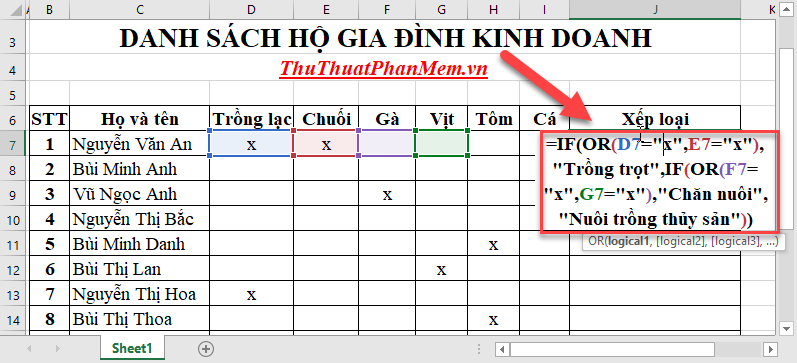
Nhấn Enter và Sao chép công thức cho các giá trị còn lại được kết quả:
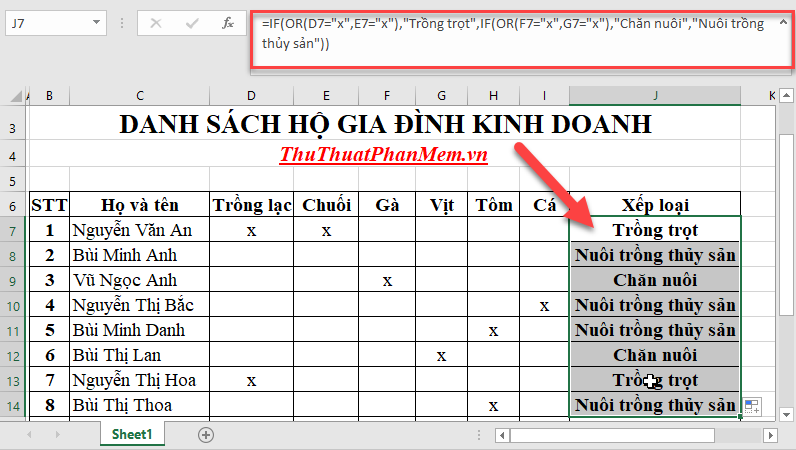
Trên đây là hướng dẫn chi tiết cách sử dụng hàm if nhiều điều kiện có kèm ví dụ minh họa. Chúc các bạn thành công!
?DienDan.Edu.Vn cám ơn bạn đã quan tâm và rất vui vì bài viết đã đem lại thông tin hữu ích cho bạn. https://diendan.edu.vn/
?Các bạn tham khảo hướng dẫn tải file trên Quản Trị Excel tại đây: http://www.quantriexcel.info/2018/11/huong-dan-tai-file-tren-quan-tri-excel.html

DienDan.Edu.Vn Cám ơn bạn đã quan tâm và rất vui vì bài viết đã đem lại thông tin hữu ích cho bạn.DienDan.Edu.Vn! là một website với tiêu chí chia sẻ thông tin,... Bạn có thể nhận xét, bổ sung hay yêu cầu hướng dẫn liên quan đến bài viết. Vậy nên đề nghị các bạn cũng không quảng cáo trong comment này ngoại trừ trong chính phần tên của bạn.Cám ơn.






